Εναλλακτικές ζουμ: Οι καλύτερες εφαρμογές βιντεοκλήσεων για ομάδες και άτομα
Ενώ το Zoom είναι η δημοφιλής εφαρμογή αυτή τη στιγμή, η υπηρεσία είναι υπό αμφισβήτηση σχετικά με το απόρρητό της και αν ψάχνετε για μια εναλλακτική λύση για το Zoom , τότε εδώ είναι η λίστα μας. Υπάρχει ένα πράγμα που πρέπει να ξέρετε. Εάν μια εφαρμογή βιντεοκλήσεων δεν έχει αποδειχθεί ότι έχει πρόβλημα απορρήτου, δεν σημαίνει ότι το πρόβλημα δεν υπάρχει. Κάνε λοιπόν την επιλογή σου με σύνεση.
Εναλλακτικές ζουμ
Λάβετε υπόψη ότι αυτές είναι εναλλακτικές λύσεις και μπορεί να έχουν ή να μην έχουν όλες τις διαθέσιμες δυνατότητες στο Zoom .
- Ομάδες της Microsoft
- Skype Meet Now
- Σήμα
- Google Hangouts
- Βιντεοκλήση WhatsApp
- FaceTime.
Ας τους ρίξουμε μια ματιά.
Τα καλύτερα εργαλεία βιντεοκλήσεων(Best Video) και διαδικτυακών(Web) διασκέψεων
Σε αυτήν τη λίστα, ενώ το Signal είναι η πιο ασφαλής εφαρμογή για την πραγματοποίηση βιντεοκλήσης, είναι η πιο περιορισμένη όσον αφορά τις λειτουργίες. Από την άλλη πλευρά, το Microsft Teams προσφέρει ολοκληρωμένες δυνατότητες και ασφάλεια, μαζί με βιντεοκλήσεις.
1] Ομάδες της Microsoft

Αν ψάχνετε για μια αξιόπιστη εναλλακτική λύση για το Zoom , το Microsoft Teams(Microsoft Teams) είναι αυτό που πρέπει να κοιτάξετε. Όπως είπα, είναι μόνο για όσους είναι σοβαροί. Η Microsoft(Microsoft) το προσφέρει ως μέρος του Office 365 της , αλλά το άνοιξε πρόσφατα και για μέλη Famil . Το αλίευμα είναι ότι είναι δωρεάν για έναν ολόκληρο χρόνο από την ημέρα που θα εγγραφείτε.
- Ενσωματωμένες κλήσεις ήχου και βίντεο για άτομα, ομάδες και πλήρεις συναντήσεις ομάδας.
- Δωρεάν για έως και 300 άτομα
- Απεριόριστα μηνύματα συνομιλίας και αναζήτηση.
- 10 GB αποθήκευσης ομαδικών αρχείων συν επιπλέον 2 GB ανά άτομο για προσωπική αποθήκευση
Για να πραγματοποιήσετε μια βιντεοκλήση, πρέπει να επιλέξετε το κανάλι και την ομάδα και, στη συνέχεια, να κάνετε κλικ στο κουμπί βίντεο Meet Now για να ξεκινήσετε τη βιντεοκλήση.
2] Skype και Skype Meet
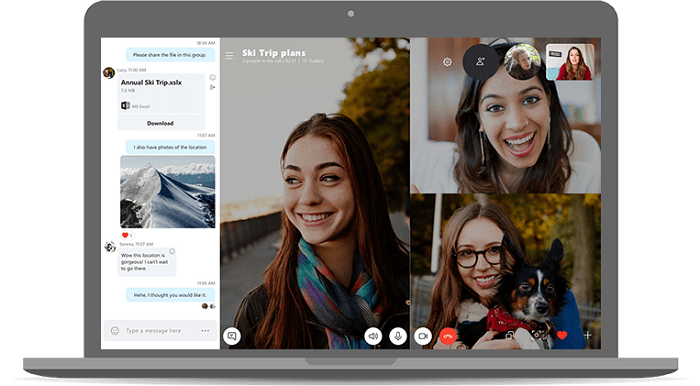
Το Skype Meet(Skype Meet) είναι μια εξαιρετική εναλλακτική στο ζουμ, η οποία προσφέρει σχεδόν όλες τις λειτουργίες που προσφέρει το Zoom . Μπορείτε να πραγματοποιήσετε ομαδικές βιντεοκλήσεις ενσωματωμένες σε ομαδικές συνομιλίες, να δημιουργήσετε μια σύσκεψη και να επιλέξετε ποιος μπορεί να συμμετάσχει. Μαζί με αυτό είναι η λειτουργία Skype Meet Now, η οποία κυκλοφόρησε πρόσφατα. Επιτρέπει σε όλους να συμμετέχουν σε μια σύσκεψη Skype χωρίς να εγκαταστήσουν την εφαρμογή ή να συνδεθούν χρησιμοποιώντας λογαριασμό Microsoft . Η χρήση του Skype Meet είναι εύκολη. Μόνο ο οικοδεσπότης απαιτείται να έχει εφαρμογή Skype . Μπορεί να δημιουργήσει τον σύνδεσμο τηλεδιάσκεψης Meet Now, τον οποίο μπορεί να μοιραστεί προσωπικά με όλους.(Meet)
3] Σήμα
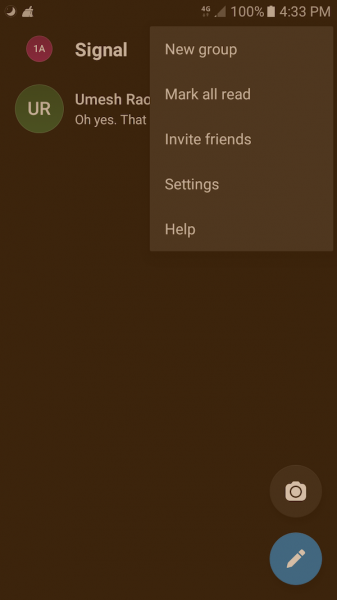
Μία από τις πιο ασφαλείς εφαρμογές ανταλλαγής μηνυμάτων(most secure messaging apps) , το Signal(Signal) , είναι δημοφιλής στην κοινότητα, η οποία ενδιαφέρεται πραγματικά για το απόρρητο και την ασφάλεια. Είναι παρόμοιο με το Telegram και το WhatsApp(Telegram and WhatsApp) , αλλά πολύ ασφαλές. Το Signal(Signal) προσφέρει μια δυνατότητα βιντεοκλήσεων που είναι ασφαλής χρησιμοποιώντας το Πρωτόκολλο Σήματος(Signal Protocol) ανοιχτού κώδικα . Ωστόσο, δεν υπάρχει ομαδική βιντεοκλήση και χρησιμοποιείται καλύτερα για βιντεοκλήσεις ένα προς ένα.
Για να πραγματοποιήσετε μια βιντεοκλήση, ανοίξτε την επαφή και, στη συνέχεια, πατήστε το εικονίδιο βίντεο για να ξεκινήσετε την κλήση. Μπορείτε να επιλέξετε να απενεργοποιήσετε τον ήχο και το βίντεο και να το ενεργοποιήσετε μόνο αργότερα. Το μόνο μειονέκτημα αυτής της εφαρμογής είναι ότι δεν υπάρχουν διαθέσιμες ομαδικές βιντεοκλήσεις.
4] Google Hangouts/Meet
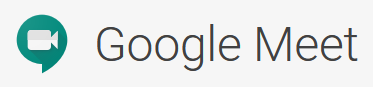
Αν και δεν είναι πολύ δημοφιλές, αλλά Google Hangouts/Meet είναι μια καλή εναλλακτική όπως το WhatsApp , το Skype και το FaceTime . Όσον αφορά την κρυπτογράφηση, δεν προσφέρει κρυπτογράφηση από άκρο σε άκρο, είναι εξαιρετικό για βίντεο που καλούν έως και 250 άτομα με μία κίνηση. Και αν σκοπεύετε μόνο να κάνετε ροή, τότε μπορείτε να μεταδώσετε ροή σε χιλιάδες άτομα με μία κίνηση.
5] Βιντεοκλήση WhatsApp
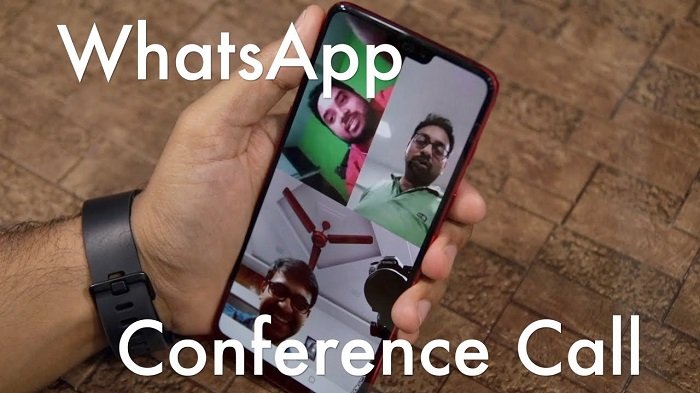
Αν ψάχνετε για μια περιστασιακή βιντεοκλήση για έως και τέσσερα άτομα, τότε το WhatsApp είναι μια εξαιρετική επιλογή. Για να πραγματοποιήσετε μια ομαδική βιντεοκλήση, πρέπει να ξεκινήσετε έναν συμμετέχοντα και, στη συνέχεια, να πατήσετε το κουμπί "Προσθήκη συμμετέχοντα" στην επάνω δεξιά γωνία και, στη συνέχεια, να προσκαλέσετε την επαφή από τη λίστα. (το πολύ τέσσερις). Εάν το Whatsapp είναι προσβάσιμο στην ομάδα ή τη χώρα σας, τότε θα πρέπει να το χρησιμοποιήσετε.
6] FaceTime

Εάν διαθέτετε ένα iPhone, το γνωρίζετε ήδη. Η Apple το(Apple) προσφέρει σε όλες τις συσκευές της και συγκαταλέγεται στις ασφαλείς εφαρμογές βίντεο. Μπορείτε να προσθέσετε πολλά άτομα, έως και 32 άτομα, στη συνομιλία μέσω βίντεο και να προσφέρετε κρυπτογράφηση από άκρο σε άκρο. Ο καλύτερος τρόπος για να ξεκινήσετε μια ομαδική κλήση Facetime είναι να ζητήσετε από όλους να συμμετάσχουν σε μια ομαδική συνομιλία και, στη συνέχεια, να πατήσετε την ομάδα επαφών με τις οποίες μιλάτε στο επάνω μέρος της οθόνης και μετά να πατήσετε το εικονίδιο FaceTime . Θα προσθέσει όλους τους συμμετέχοντες στην ομαδική συνομιλία στη βιντεοκλήση. Η ίδια δυνατότητα είναι επίσης διαθέσιμη στο macOS, επομένως δεν χρειάζεται να είναι το τηλέφωνό σας συνέχεια.
Αν ψάχνετε για αιτιώδεις βιντεοκλήσεις με τους φίλους σας, είναι καλύτερο να χρησιμοποιήσετε εφαρμογές όπως το FaceTime και το WhatsApp . Εάν χρειάζεται μόνο να πραγματοποιείτε συσκέψεις με μια μικρή ομάδα, το Skype είναι ο καλύτερος τρόπος και, τέλος, εάν χρειάζεται να διαχειριστείτε μεγάλες ομάδες με συνομιλία, τότε το Microsoft Teams(Microsoft Teams) λειτουργεί καλύτερα για αυτό το σενάριο.
Ποιες είναι οι συστάσεις σας;(What are your recommendations?)
Related posts
Βελτιστοποιήστε την κοινή χρήση οθόνης για ένα βίντεο κλιπ σε πλήρη οθόνη στο Zoom
Πώς να προσθέσετε το ζουμ στο Microsoft Teams
Οι καλύτερες εφαρμογές ζουμ για εκπαίδευση, παραγωγικότητα, συνεργασία και ηχογράφηση
Το πρόγραμμα περιήγησής σας εμποδίζει την πρόσβαση στο μικρόφωνό σας - Σφάλμα ζουμ
Συμβουλές και κόλπα για ζουμ για καλύτερη τηλεδιάσκεψη
Τα 15 καλύτερα παιχνίδια ποτού για ζουμ (2022)
10 Συμβουλές παρουσίασης Zoom για την επόμενη μεγάλη σας συνάντηση
Επανεξέταση του ASUS ZenFone Zoom - Το smartphone που σκέφτεται σαν κάμερα
Πώς να παίξετε το Outburst στο Zoom (με φίλους και οικογένεια)
Πώς να ενεργοποιήσετε την κρυπτογράφηση από άκρο σε άκρο στο ζουμ
Εμφάνιση εικόνας προφίλ στη σύσκεψη Zoom αντί για βίντεο
Πώς να δείτε τους πάντες στο Zoom (σε επιτραπέζιους υπολογιστές και κινητά)
Πώς να κάνετε εναλλαγή μεταξύ δωματίων επιμέρους σημείων στο ζουμ
6 τρόποι για να συμμετάσχετε σε μια σύσκεψη Zoom
Πώς να καλέσετε σε μια συνάντηση ζουμ με έναν αριθμό τηλεφώνου
3 τρόποι για να προγραμματίσετε μια συνάντηση Zoom
Πώς να ρυθμίσετε και να χρησιμοποιήσετε το ζουμ – Είναι καλύτερο από το Skype;
Πώς να απενεργοποιήσω την κάμερά μου στο ζουμ; (2022)
Καλύτερες δωρεάν εικόνες εικονικού φόντου για ομάδες και ζουμ
Zoom Investment Portfolio Manager για Windows 10
